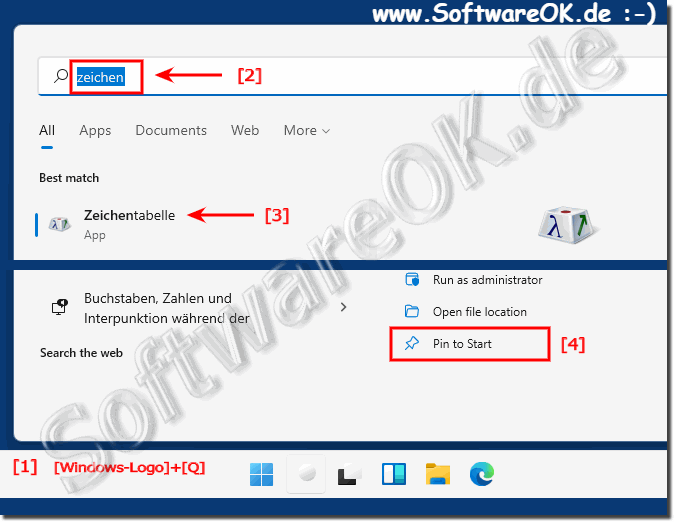In Windows 11 Zeichentabelle-APP finden!
Es ist einfach die Zeichentabelle-APP in Windows 11 zu finden um Sonderzeichen zu verwenden!
Inhalt:
1. Taste
Windows + Q
2. Suchbegriff
"zeichen"
3. Und die Windows 11 Zeichentabelle starten!
(
... siehe Bild-1 Punkt 1 bis 5 )
(Bild-1) Windows 11 Sonderzeichen Tool !
Zeichen werden unter Windows immer wieder verwendet, das ist auf dem neuen Microsoft Windows 11 Betriebssystem nicht anders. Gerade die Sonderzeichen von Unicode bieten eine besondere Möglichkeit eine individuelle Note in einem Dokument wie Word von Microsoft oder sonstigen Text Editoren zu setzen. Wenn man eine Möglichkeit hat, diese sinnvoll einzusetzen dann kann man ruhig auf bestimmte Zeichen zurückzugreifen, um auch ein Hinweis auf seine Fähigkeiten zu unterstreichen, Durch ein schlichtes Sonderzeichen. Hier sind weitere Tipps / Links zu diesem Thema, die Ihnen mehr oder weniger weiterhelfen können!
Aktualisiert am: 22 Mai 2024 16:31
Windows
Keywords: apps, windows, 11, zeichentabelle, app, finden, sonderzeichen, suchbegriff, zeichen
Ähnliche Informationen auf der Seite
Recht einfach ist es den Datei-Typ/Endung in Windows 11 für APPs und Anwendungen zuzuweisen Inhalt: 1. Datei-Typ festlegen in Windows 11 2. Warum
Es ist einfach nur praktisch das Wordpad unter MS Windows 11 über das Start-Menü zu starten 1. Das Wordpad im MS Windows 11 Start 2. Weitere
Auch das Windows 11 hat einen Autostart Ordner, der zum Starten der Anwendungen und Programme verwendet werden kann 1. Öffnen vom Autostart-Ordner
Auch unter Windows 11 gibt es ein kostenloses Zeichenprogramm, das als Paint.exe bekannt ist Inhalt: 1. Das Kostenlosen Zeichenprogramms unter Windows
Der Menü Eintrag "mit Fotos bearbeiten" kann in Windows 11 oder 10 fehlen, oder er ist da, aber überflüssig, das Hinzufügen oder Entfernen ist aber auch
Ja, das ist möglich Windows Insider erhalten bald die Möglichkeit, die Kameras ihrer Android-Telefone als System-Webcams unter Windows zu verwenden. Ähnlich
Es ist einfach die EXE-Datei eines Programms / APPs unter Windows 10 zu finden oder am neuen Microsoft Server 202, 2019, Jeder der EXE DATEI kennt will
APPs # Beginner # Desktop # Explorer # Filesystem # Install # Network # Power-Options # Print # Quick-Tip # Screenshots # Security # Settings # Shortcuts # Start # System # User # Window #
Fragen zu diesem Thema:
Wie kann ich Emojis und Symbole in Windows 11 mit der Eingabehilfe einfügen?
Was ist der Unterschied zwischen der Zeichentabelle und der Eingabehilfe in Windows 11?
Was kann ich tun, wenn die Windows 11 Zeichentabelle falsche Zeichen anzeigt?
Kann ich die Eingabehilfe in Windows 11 verwenden, um Akzentzeichen und andere Sonderzeichen einzufügen?
Kann ich Online-Ressourcen nutzen, um Sonderzeichen in Windows 11 zu finden?
Wie kann ich die Windows 11 Zeichentabelle mit Skripten oder Programmen verwenden?
Welche Emojis würde die Windows 11 Zeichentabelle verwenden, um ihre Gefühle zu beschreiben?
Wie kann ich ein Zeichen aus der Windows 11 Zeichentabelle kopieren und in ein anderes Programm einfügen?
Wie kann ich ein bestimmtes Zeichen in der Windows 11 Zeichentabelle finden?
Welche Sonderzeichen kann ich mit der Windows 11 Zeichentabelle einfügen?
Kann ich die Windows 11 Zeichentabelle verwenden, um eigene Grafiken und Designs zu erstellen?
Kann ich die Windows 11 Zeichentabelle anpassen oder erweitern?
Kann ich die Zeichentabelle in Windows 11 nach bestimmten Kriterien filtern?
Was kann ich tun, wenn die Windows 11 Zeichentabelle sich nicht mehr öffnen lässt?
Was kann ich tun, wenn die Windows 11 Zeichentabelle bestimmte Zeichen nicht anzeigt?
Wie kann ich Pfeile und andere grafische Symbole in Windows 11 einfügen?
Kann ich Sonderzeichen auch mit der Tastatur in Windows 11 einfügen?
Gibt es andere Programme zum Einfügen von Sonderzeichen in Windows 11?
Kann ich eigene Sonderzeichen in der Windows 11 Zeichentabelle erstellen?
Wie finde ich die Zeichentabelle in Windows 11?
Wie würde die Welt aussehen, wenn alle Menschen nur mit Sonderzeichen aus der Windows 11 Zeichentabelle kommunizieren könnten?
Kann ich die Windows 11 Zeichentabelle verwenden, um Emojis und Symbole in meinen Social-Media-Beiträgen zu verwenden?
Funktioniert die Zeichentabelle in allen Programmen unter Windows 11?
Gibt es eine einfachere Möglichkeit, Sonderzeichen in Windows 11 einzufügen?
Wie kann ich Akzentzeichen (z.B. Umlaute) in Windows 11 einfügen?
Wie kann ich Währungssymbole (z.B. €, $) in Windows 11 einfügen?
Was kann ich tun, wenn die Zeichentabelle in Windows 11 nicht funktioniert?
Was würde mein Computer sagen, wenn er die Zeichentabelle in Windows 11 nicht finden könnte?
Wie kann ich mathematische Symbole (z.B. √, π) in Windows 11 einfügen?
Kann ich die Größe und Schriftart der Zeichen in der Windows 11 Zeichentabelle ändern?
Wie kann ich mit der Windows 11 Zeichentabelle coole Texte und Symbole erstellen?
Kann ich meine zuletzt verwendeten Zeichen in der Windows 11 Zeichentabelle speichern?
Kann ich mit der Zeichentabelle Emojis und Symbole in Windows 11 verwenden?
Home |
Danke |
Kontakt |
Link |
FAQ |
Windows 2024 | Windows 2015 | eBlog |
English-AV |
Impressum |
Translate |
PayPal |
PAD-s
► Fügen Sie ein wenig Winterzaubergefühl auf Ihrem Desktop hinzu! ◄
► Allergrößter Maus-Zeiger für den Desktop Computer! ◄
► Test auf Grafikkarten unter MS Windows 11, 10, ... und MS Server OS! ◄
► Die besten Drucker Hacks für Windows 11? ◄
► Windows 11 virtuelle Speicher-Einstellungen? ◄
► So deinstallieren und installieren Sie Desktop OK (64-Bit / 32-Bit) Windows 11, 10, 8.1, 7! ◄
► In Windows 11 Taskleiste Symbole Chat, Suche, ... ausblenden? ◄
► Ordner Ausdruck aus Autostart entfernen / einfügen Windows 11, 10, 8.1, ...! ◄
► Netzwerklast basierendes Verhalten im Bezug auf Schlafmodus! ◄
► Ruhezustand beim Schließen des Laptops verhindern Windows 11! ◄